
手机怎么批量处理图标 小米手机快速批量处理桌面图标
发布时间:2023-09-13 17:19:15 来源:三公子游戏网
手机怎么批量处理图标,在当今社会,手机已经成为人们生活中不可或缺的一部分,随着科技的进步,手机的功能也越来越强大,满足了人们对于通讯、娱乐、工作等方面的需求。随着应用程序的增多,手机桌面上的图标也越来越多,给人们的使用体验带来了一定的困扰。为了解决这个问题,小米手机提供了快速批量处理桌面图标的功能,让用户能够更加方便地管理自己的手机桌面。本文将介绍如何使用小米手机进行图标的批量处理,帮助用户提高使用效率。
小米手机快速批量处理桌面图标
操作方法:
1.长按手机桌面某个空白处,屏幕下方就会出现编辑屏幕的选项。
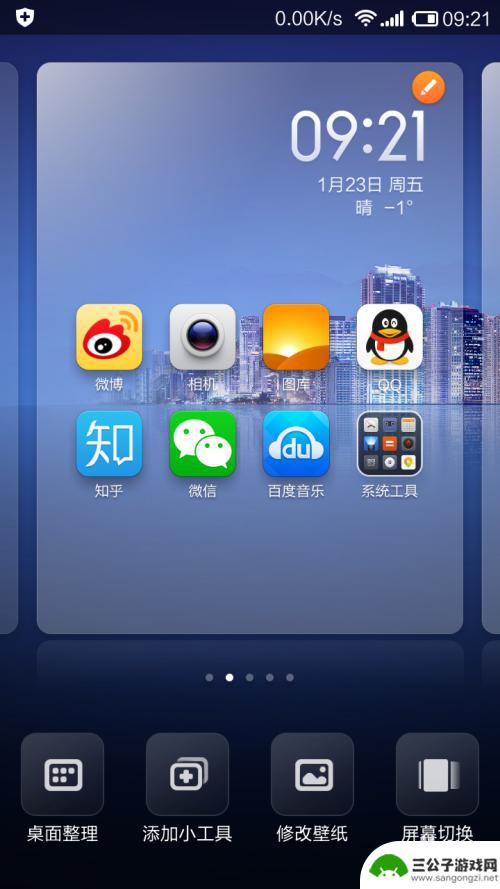
2.点击左下角的"桌面整理"。屏幕出现相应说明“请选择项目”,“单击图标开始批量处理”。
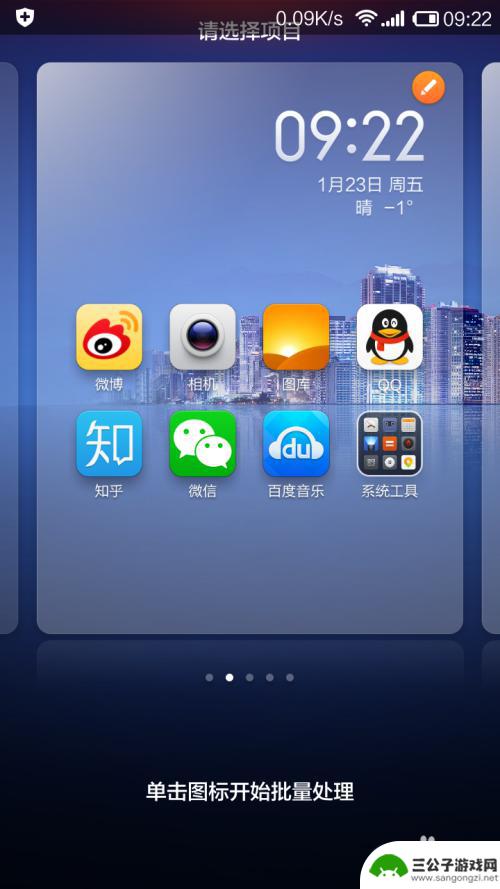
3.比方说我想把“百度音乐”和“知乎”移动到第二页,就点击这两个图标。图标就会暂时移动到屏幕下方。
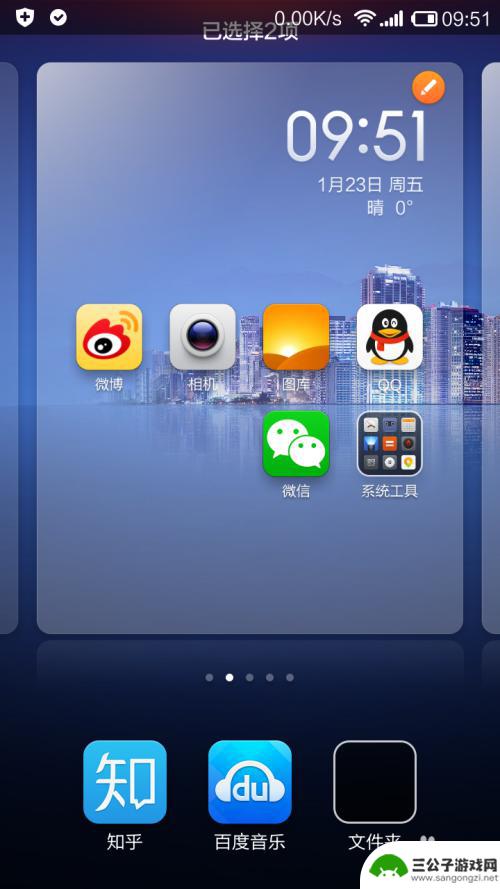
4.再滑动页面,移动到第二页。(或者你想移动到第几页就滑动到第几页)
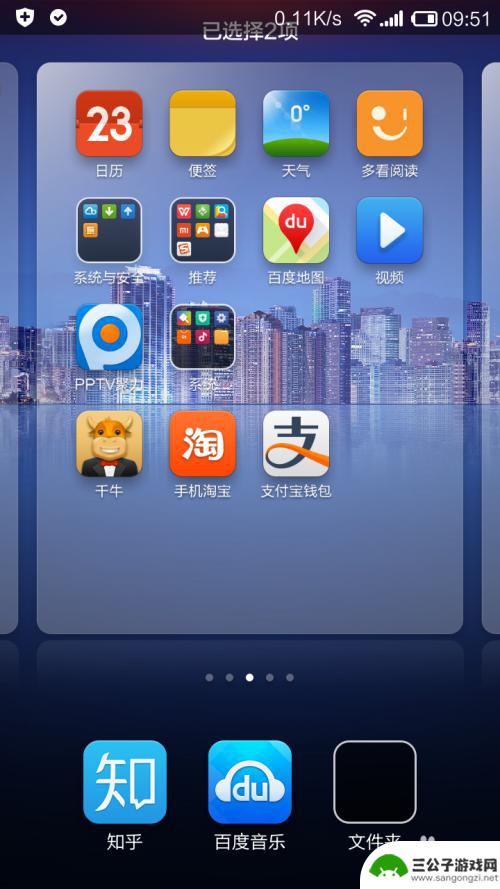
5.点击想移动到第二页的两个图标,图标就会移动到第二页上了。这时再按点击手机右下角的返回键。完成了。
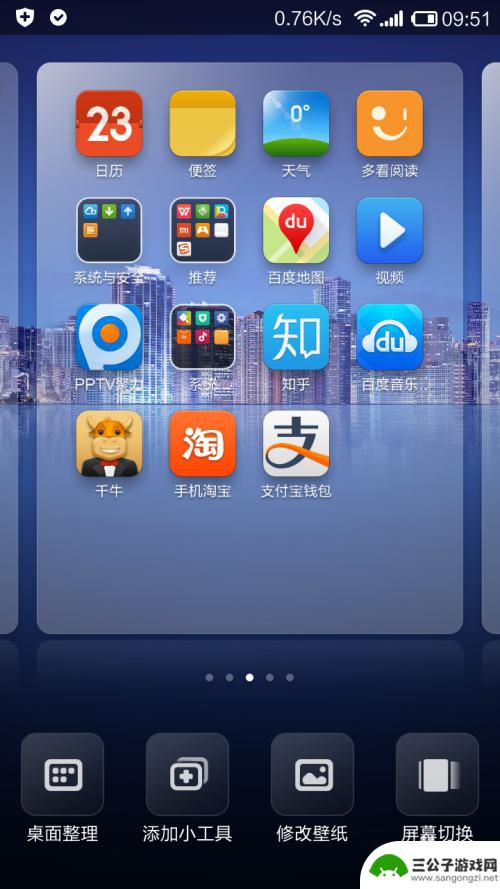
以上是关于如何批量处理手机图标的全部内容,如果您遇到此类问题,您可以按照本文的方法进行解决,希望这篇文章能帮到您。
热门游戏
-

如何批量处理手机图片文字 如何快速批量给照片图片添加文字水印
在日常生活中,我们经常会遇到需要处理大量手机图片文字的情况,比如给照片添加文字水印,如何快速高效地批量处理这些图片成为了许多人关注的问题。有了一些专业的图片处理软件和技巧,我们...
2024-06-08
-
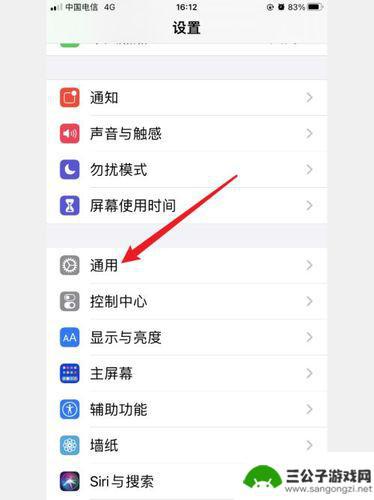
苹果手机怎么管理窗口图标 苹果桌面图标快速管理技巧
苹果手机作为一款备受喜爱的智能手机,其操作系统的设计也备受称赞,在苹果手机上,我们可以轻松管理窗口图标和桌面图标,让我们的手机界面更加整洁和方便使用。通过一些快速的管理技巧,我...
2024-09-21
-
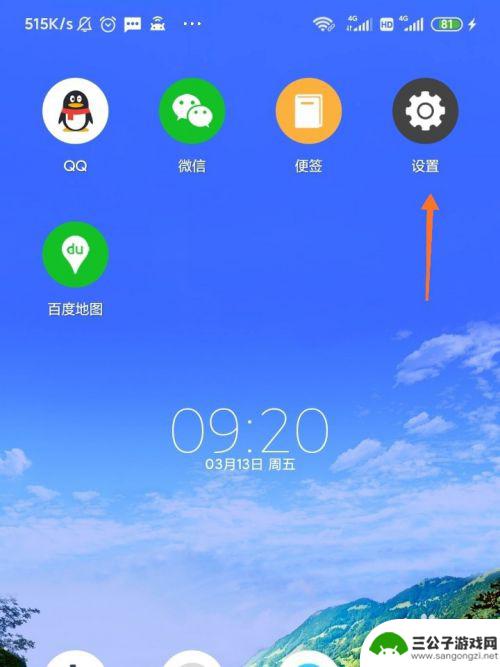
手机小图标怎么设置方法 小米手机桌面图标大小设置步骤
手机小图标的设置在我们日常使用手机时显得尤为重要,特别是对于小米手机用户来说,想要调整桌面图标的大小就更加方便了。通过简单的几个步骤,就可以轻松地调整小米手机的桌面图标大小,让...
2024-06-07
-
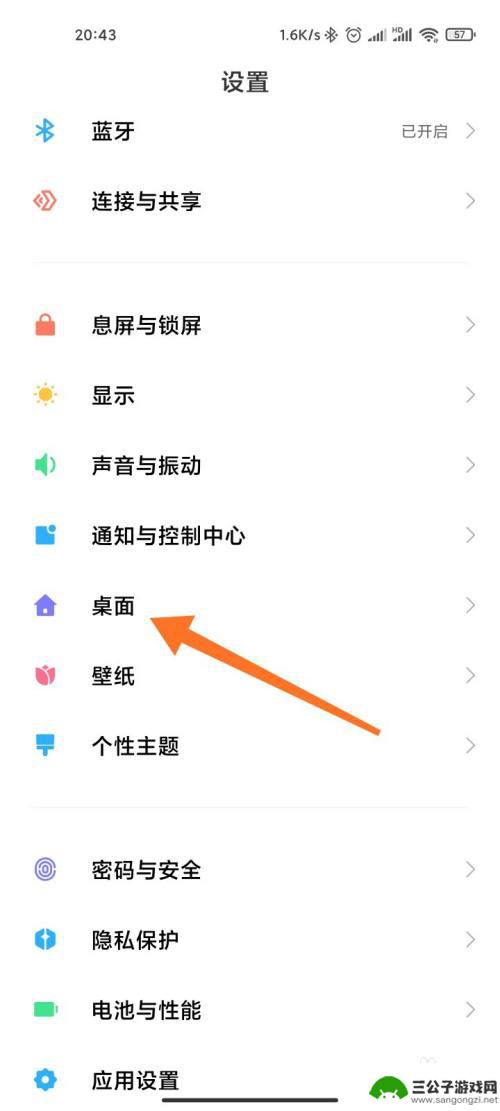
红米手机怎么样改成4×6的桌面 小米手机桌面图标如何排列
红米手机作为小米旗下的一款性价比较高的产品,其桌面改为4×6格的模式可以让用户更加灵活地布局和安排应用图标,提高手机桌面的整体美观度和实用性,而小米手机的桌面图标排列也是非常重...
2025-01-25
-
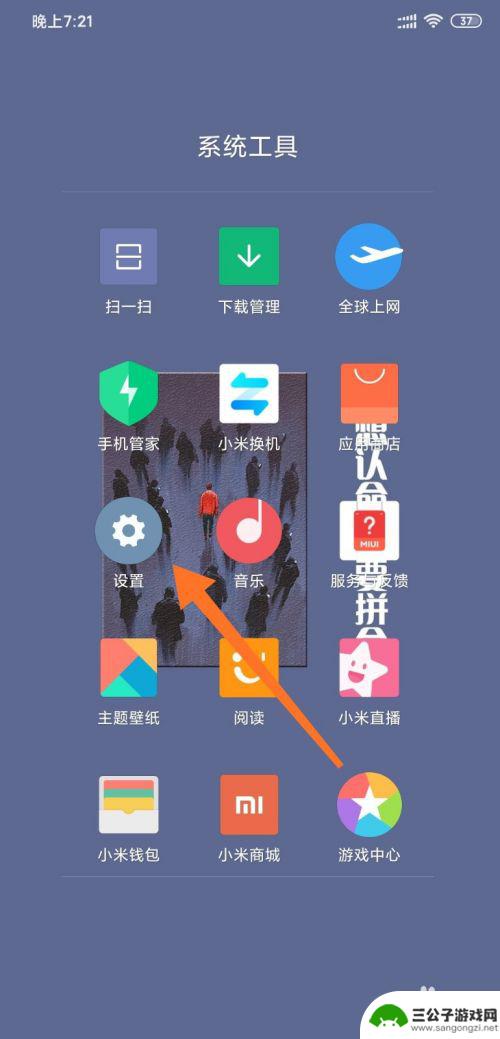
MIUI手机如何隐藏图标 小米手机MIUI11系统如何在桌面隐藏应用
MIUI手机如何隐藏图标?小米手机MIUI11系统提供了一种简单而有效的方法来在桌面隐藏应用图标,让用户可以更加个性化地管理自己的手机桌面,通过这个功能,用户可以隐藏不常用的应...
2024-03-18
-
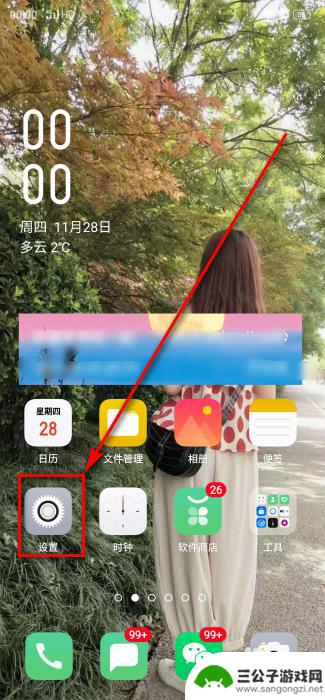
手机桌面快捷图标怎么隐藏 手机桌面图标隐藏教程
在手机上,我们经常会安装各种应用程序,导致手机桌面上图标繁杂杂乱,影响美观性和使用体验,为了更好地管理手机桌面,我们可以学会隐藏一些不常用的应用程序图标。隐藏手机桌面快捷图标可...
2024-09-28
-

iphone无广告游戏 如何在苹果设备上去除游戏内广告
iPhone已经成为了人们生活中不可或缺的一部分,而游戏更是iPhone用户们的最爱,让人们感到困扰的是,在游戏中频繁出现的广告。这些广告不仅破坏了游戏的体验,还占用了用户宝贵...
2025-02-22
-

手机图片怎么整体缩小尺寸 如何在手机上整体缩小照片
如今手机拍照已经成为我们日常生活中不可或缺的一部分,但有时候我们拍摄的照片尺寸过大,导致占用过多存储空间,甚至传输和分享起来也不方便,那么如何在手机上整体缩小照片尺寸呢?通过简...
2025-02-22














